WPS excel快速统计种类个数的方法
时间:2023-08-28 10:40:54作者:极光下载站人气:1083
如果你经常对一些工作数据进行统计和汇总,那么使用wps这款办公软件就是十分的有帮助,在该WPS中提供的相关excel处理工具是非常丰富的,比如你可以通过数据透视表来汇总自己编辑好的数据内容,这样就不用自己进行统计表格数据的总和和分类了,当你需要对数据进行相应的数量统计时,那么同样直接使用数据透视表就可以快速的进行统计数量,十分的方便,下方是关于如何使用WPS Excel分类统计数量的具体操作方法,如果你需要的情况下可以看看方法教程,希望对大家有所帮助。
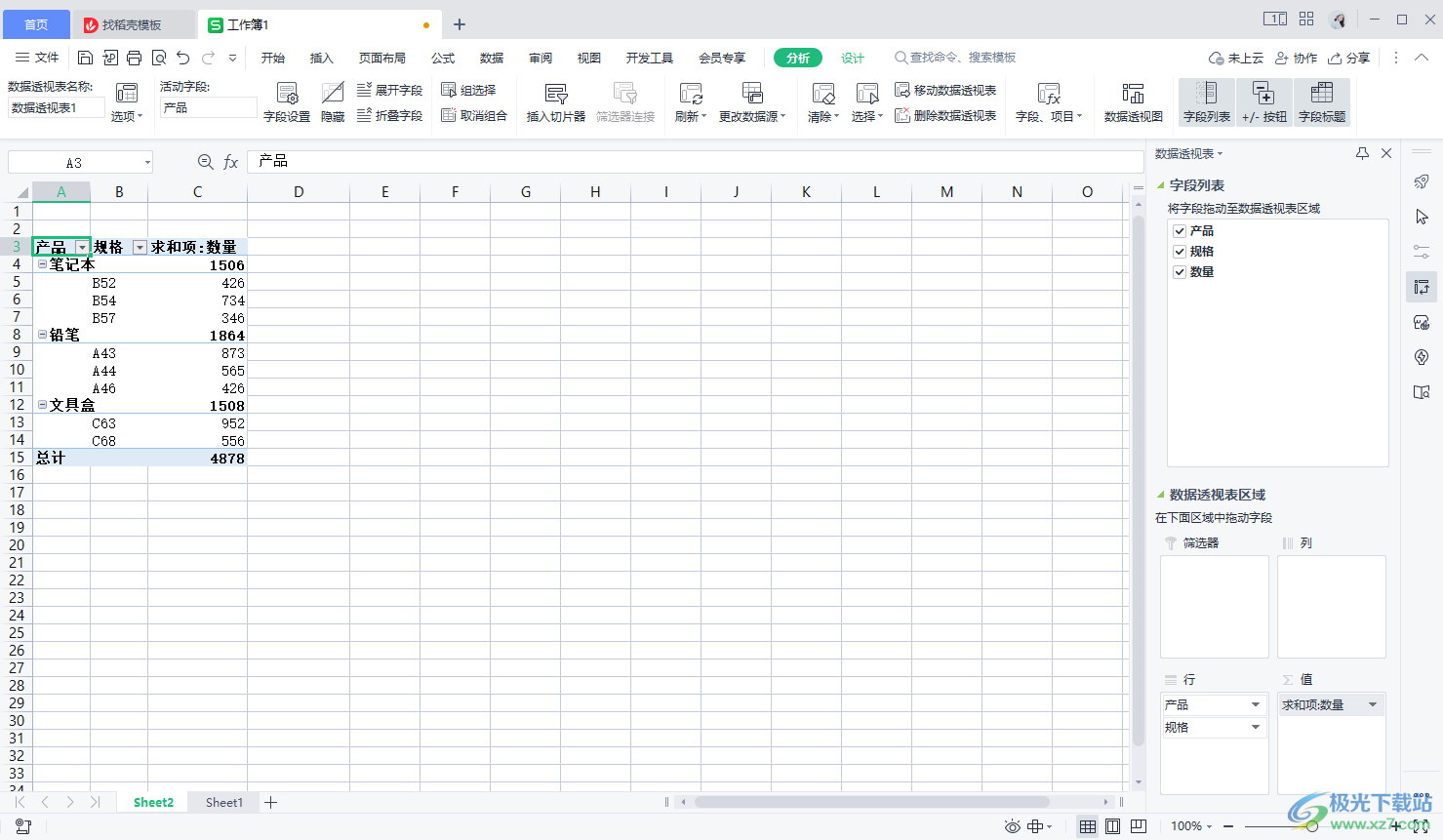
方法步骤
1.首先打开Excel表格工具,在页面中将自己需要编辑的数据进行输入进去,如图所示。
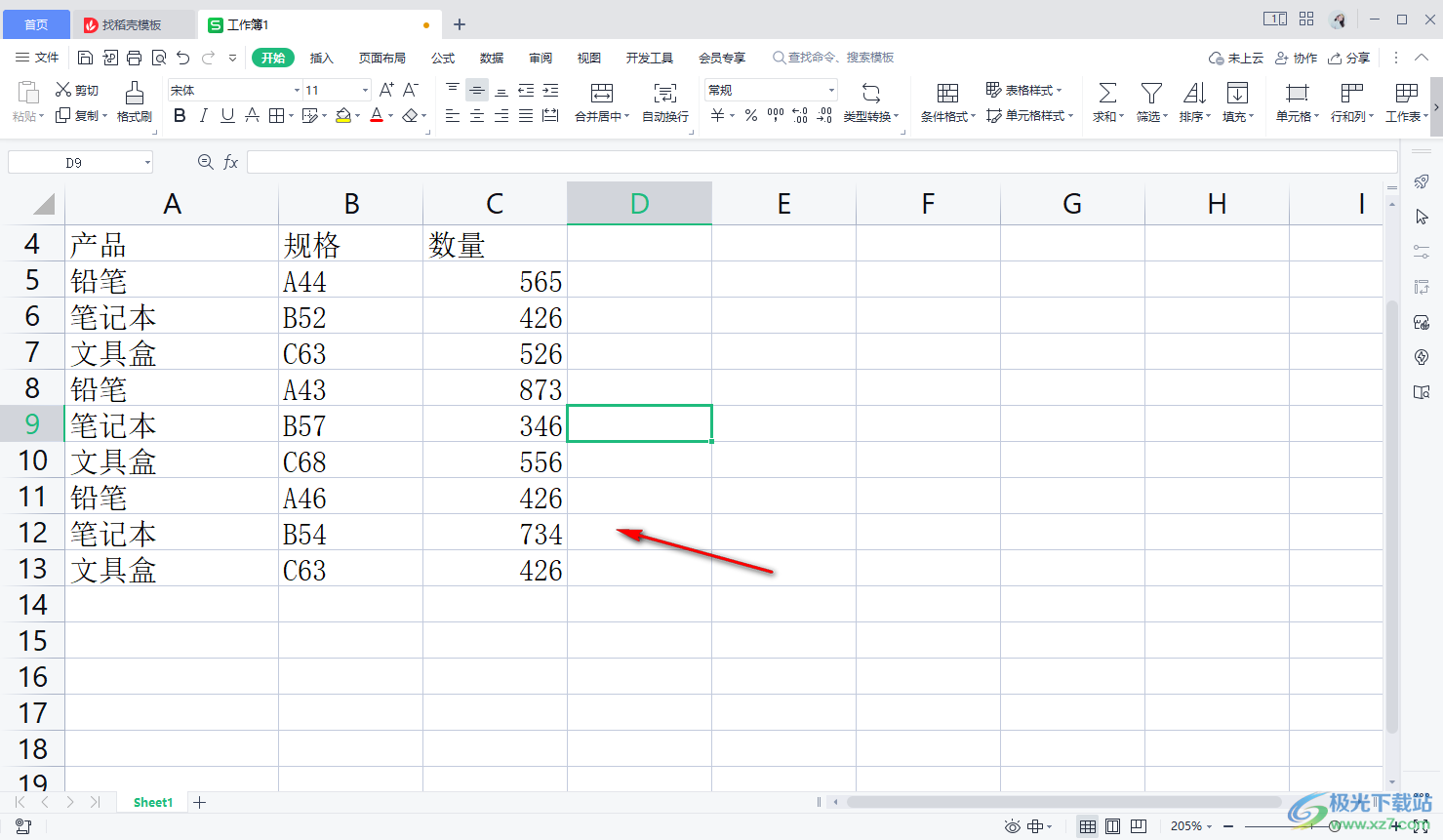
2.之后,将鼠标移动到页面中,然后点击【数据】选项,在工具栏中将【数据透视表】选项点击一下即可。
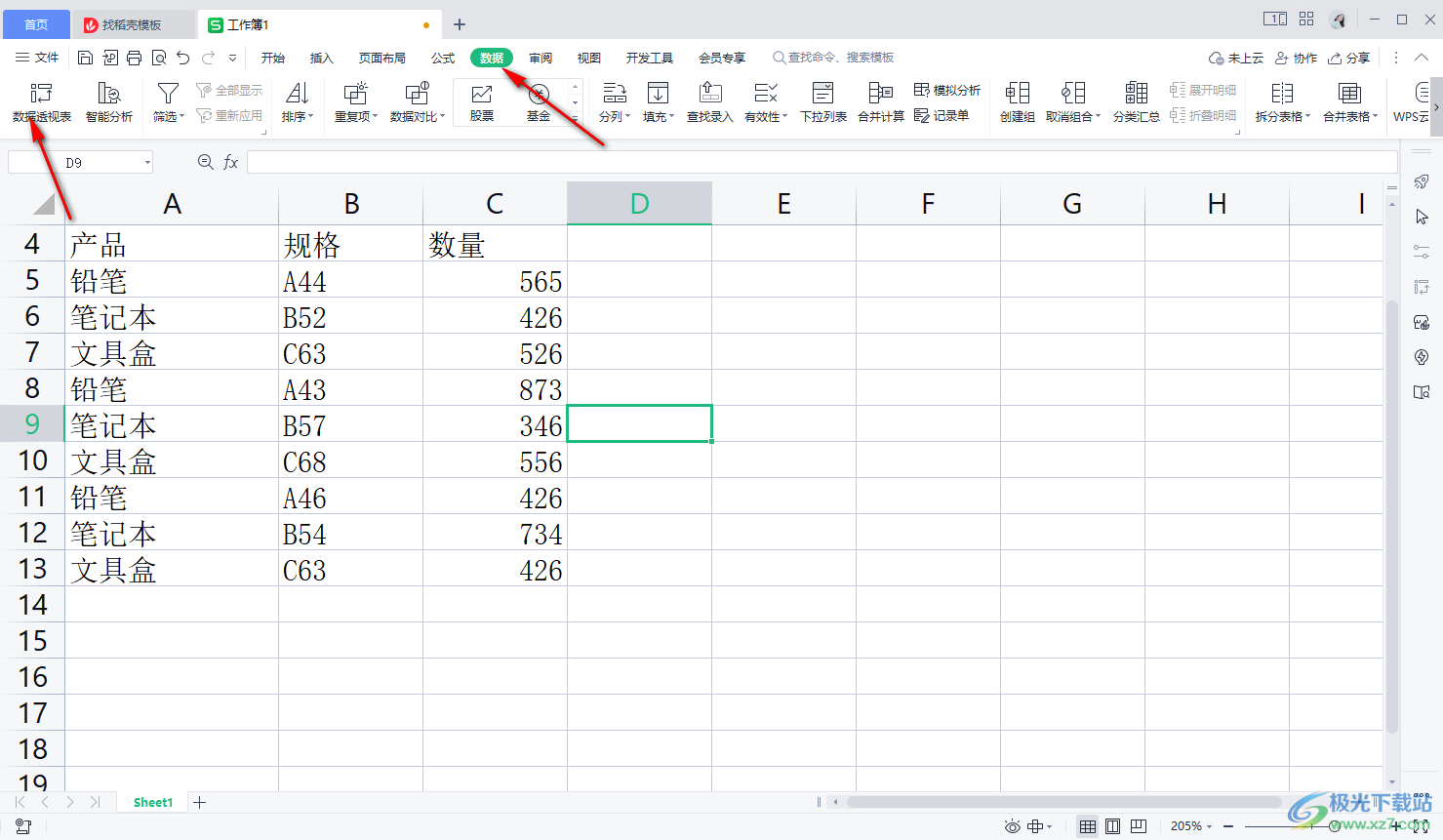
3.这时即可在页面中弹出一个创建数据透视表的窗口,在该窗口中勾选【清选择单元格区域】选项,使用鼠标将输入的数据表格框选起来,之后点击勾选【新工作表】或者你也可以选择【现有工作表】,之后点击确定按钮。
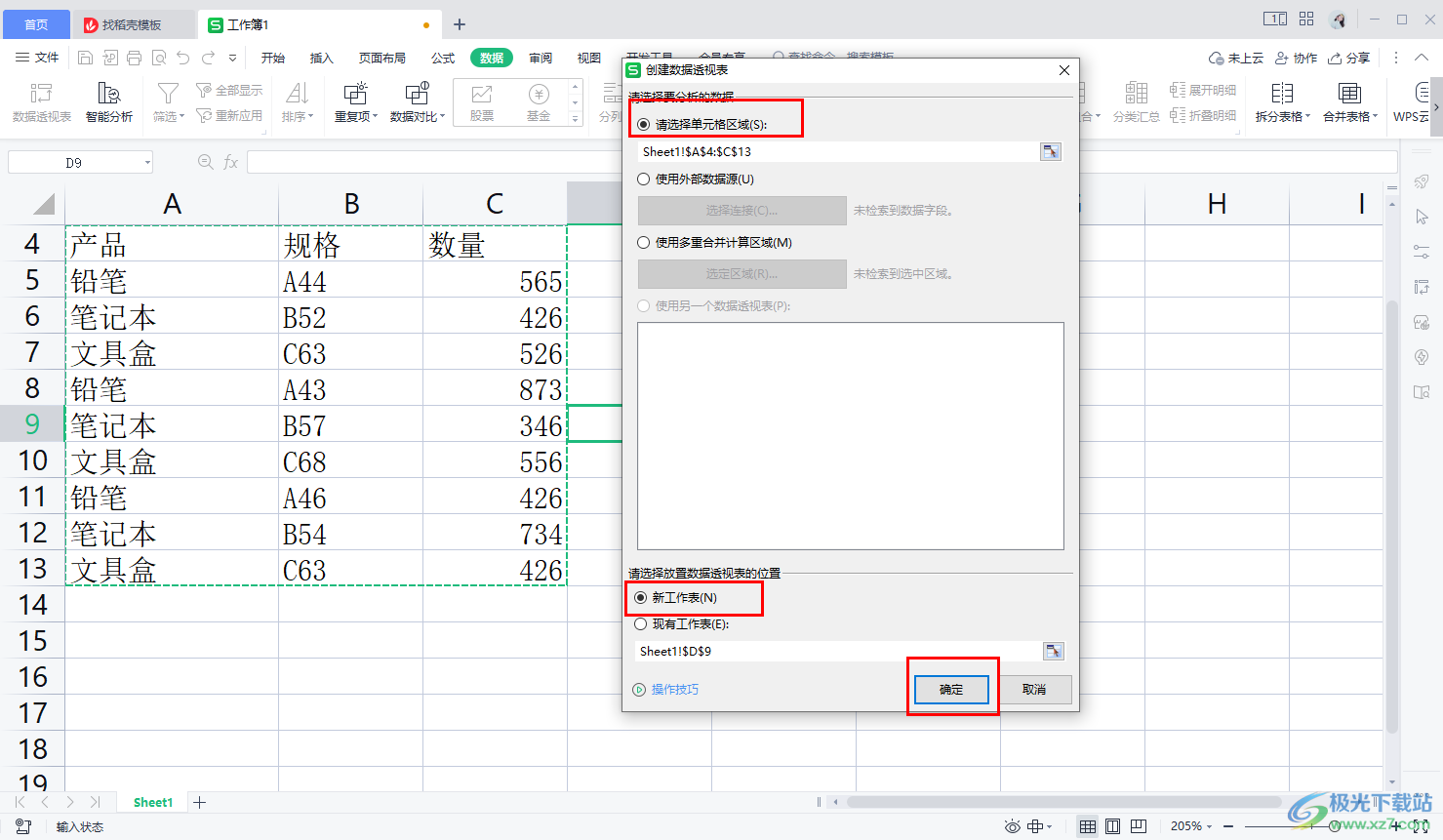
4.最后,在打开的窗口中,将右侧的窗口中的编辑的数据勾选上,那么在左侧的表格中即可对这些数据进行汇总和数量统计操作,如图所示。
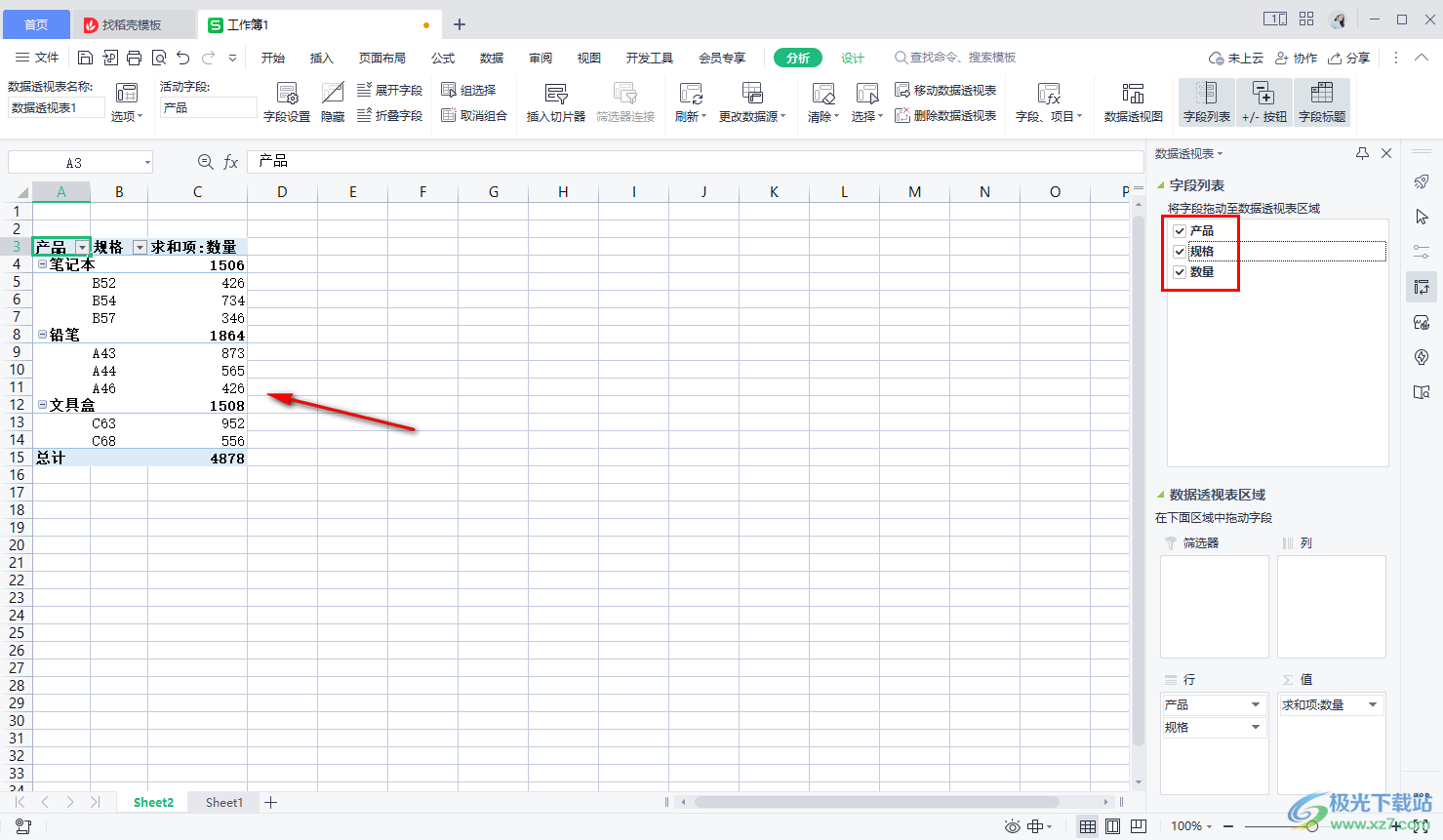
5.当你将右侧窗口中字段数据进行勾选之后,会自动的填入到下方的行和值的框中进行汇总,你也可以根据自己的需求进行自定义拖动相关的字段。
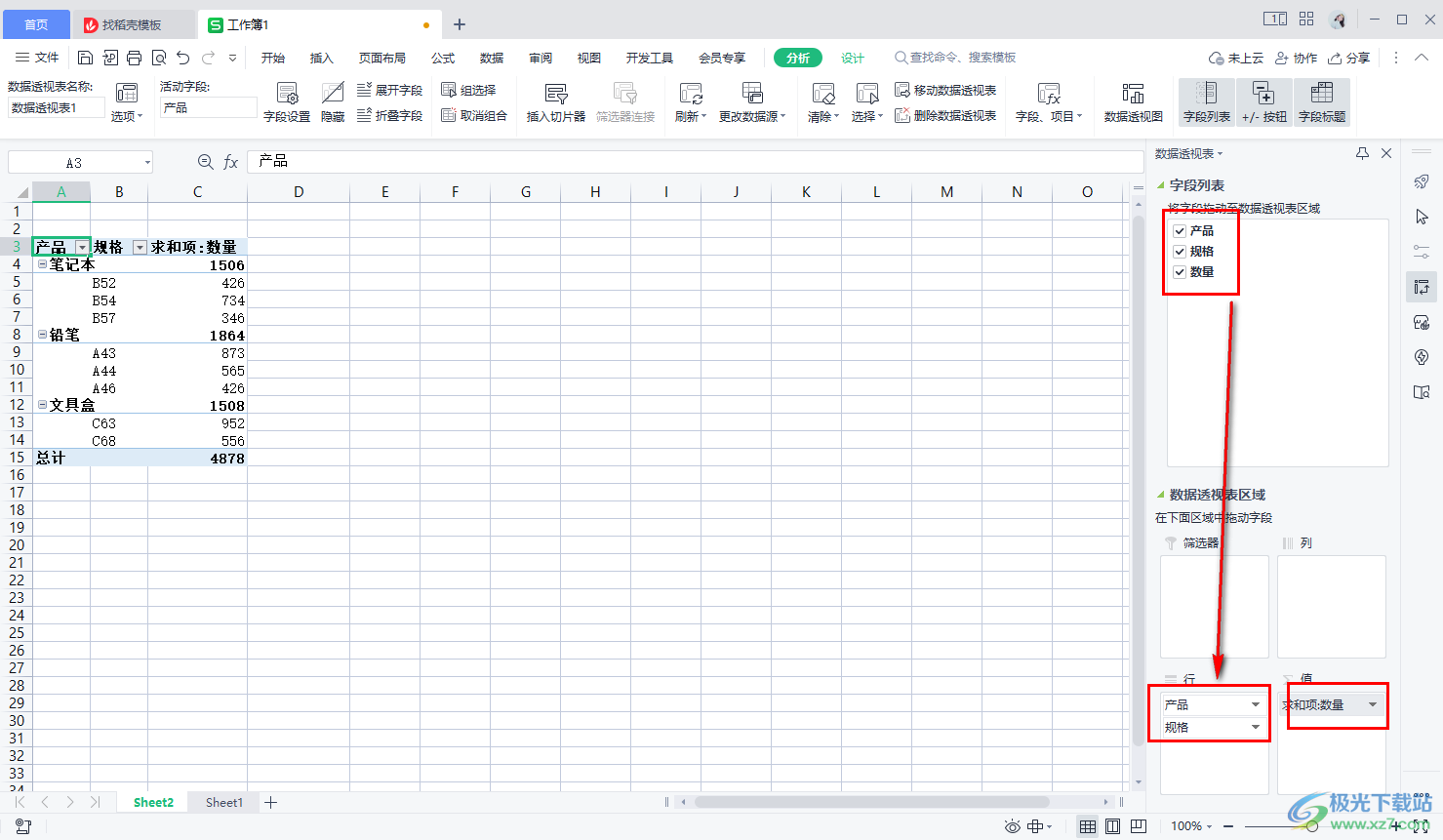
以上就是关于如何使用WPS Excel分类统计数量的具体操作方法,如果你需要进行快速的统计和分类编辑的数据内容,那么就可以通过数据透视表功能进行操作即可,该功能可以帮助你快速的对数据进行分类和统计汇总操作,感兴趣的话可以试试。

大小:240.07 MB版本:v12.1.0.18608环境:WinAll
- 进入下载
相关推荐
相关下载
热门阅览
- 1百度网盘分享密码暴力破解方法,怎么破解百度网盘加密链接
- 2keyshot6破解安装步骤-keyshot6破解安装教程
- 3apktool手机版使用教程-apktool使用方法
- 4mac版steam怎么设置中文 steam mac版设置中文教程
- 5抖音推荐怎么设置页面?抖音推荐界面重新设置教程
- 6电脑怎么开启VT 如何开启VT的详细教程!
- 7掌上英雄联盟怎么注销账号?掌上英雄联盟怎么退出登录
- 8rar文件怎么打开?如何打开rar格式文件
- 9掌上wegame怎么查别人战绩?掌上wegame怎么看别人英雄联盟战绩
- 10qq邮箱格式怎么写?qq邮箱格式是什么样的以及注册英文邮箱的方法
- 11怎么安装会声会影x7?会声会影x7安装教程
- 12Word文档中轻松实现两行对齐?word文档两行文字怎么对齐?
网友评论